
هل سئمت من نفاد بطارية iPhone بسرعة؟ هل تجد نفسك تبحث عن شاحن في كل مكان تذهب إليه؟ لا تقلق، لست وحدك! يعاني الكثيرون من مشكلة استنزاف بطارية iPhone، ولكن لحسن الحظ، هناك العديد من الحلول التي يمكنك اتباعها لإطالة عمر بطاريتك، في هذا المقال، سنقدم لك 10 نصائح فعالة ستحدث فرقًا كبيرًا في كيفية استخدامك لهاتفك، استعد لاكتشاف نصائح ستفاجئك بفعاليتها وتحسن تجربتك مع هاتفك بشكل كبير.
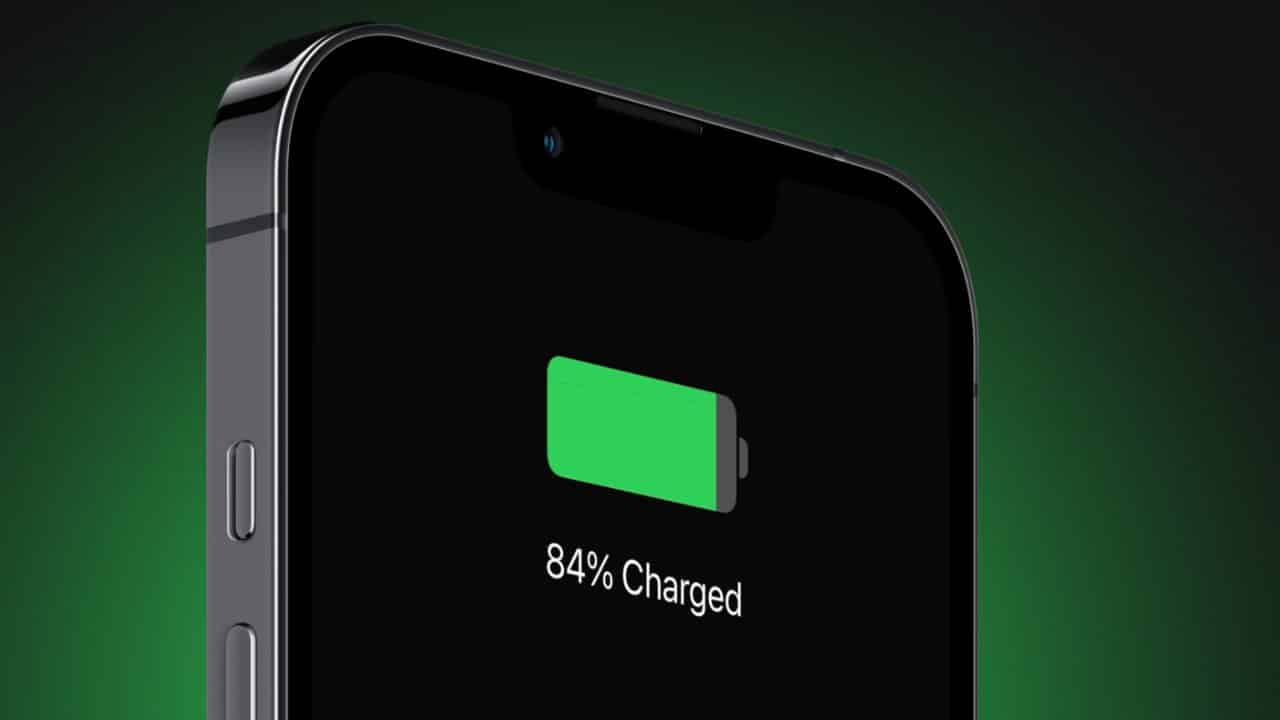
نصائح لإطالة عمر بطارية iPhone
عادةً، لا داعي للقلق بشأن بطارية iPhone طالما تشحن هاتفك بانتظام، ولكن، إذا كنت ستقضي يومًا طويلًا خارج المنزل، فإليك 10 نصائح للحفاظ على بطاريتك لأطول فترة ممكنة:
حل 1: تعطيل ميزة عكس شاشة الايفون (iPhone Mirroring)
تتيح لك ميزة عكس شاشة iPhone التحكم في جهاز iPhone الخاص بك من جهاز Mac الخاص بك، وعندما تكون قيد التشغيل، ستتلقى إشعارات iPhone على شاشة Mac حتى عندما يكون جهاز iPhone مخفيًا، عندما تكون قيد الاستخدام النشط، يمكن أن تكون مفيدة، ولكن هناك اتصال بين جهاز Mac و iPhone لنقل الإشعارات.

يمكن أن تظهر الإشعارات على جهاز Mac حتى عند إغلاق تطبيق عكس شاشة iPhone، وهناك أدلة الكثير من المستخدمين أقروا أنه هذا الامر يتسبب بخفض عمر بطارية iPhone، لكن إذا لم تكن تستخدم ميزة عكس شاشة iPhone، فمن الجدير إيقاف تشغيلها على الفور.
حل 2: كن حذرًا بشأن استخدام Apple Intelligence
في طرازات iPhone 15 Pro و iPhone 16، يمكن لـ Apple Intelligence أن يكون له تأثير كبير على عمر البطارية، تتم معالجة ميزات مثل Genmoji و Image Playground و Writing Tools بالكامل على الجهاز.
في اختبار قام به العديد من المستخدمين، استنزفت أكثر من ساعة بقليل من إنشاء الرموز التعبيرية باستخدام ميزة Genmoji بطارية iPhone 16 Pro Max بنسبة 50٪، لذا ضع ذلك في الاعتبار، إذا كنت في موقف تحتاج فيه إلى أن تدوم بطاريتك لفترة طويلة، فابتعد عن إنشاء الصور باستخدام Apple Intelligence، فنحن نعلم ان كل شئ يكون جديد من أبل يكون ملئ بالعيوب، فالاحتياط الواجب، أن لا تستخدم ذكاء أبل كثيرًا، إلى ان تحل أبل المشكلة فى تحديث ما عن قريب.
اقرا ايضًا: ما هو Apple Intelligence – ذكاء أبل وكيف سيغير تجربتك مع أجهزة Apple؟
حل 3: استخدام الوضع الداكن عند الإمكان
على شاشات OLED iPhone، يعمل تنشيط الوضع الداكن على الحفاظ على عمر البطارية لأنه يستخدم طاقة أقل عند عرض وحدات البكسل ذات الألوان الداكنة، وفقًا لدراسة أجريت في Purdue عام 2021، فإن تنشيط الوضع الداكن في يوم مشمس يمكن أن يوفر لك الكثير من البطارية، تستخدم مستويات السطوع المنخفضة في الوضع الفاتح نفس البطارية مثل مستويات السطوع العالية في الوضع الداكن، لذلك يمكن أن يوفر الوضع الداكن البطارية حتى عند رفع السطوع في موقع مشمس.

عندما تكون في مكان به إضاءة خافتة ويكون سطوع الشاشة منخفضًا، فإن تشغيل الوضع الداكن لن يوفر الكثير من عمر البطارية، ولكنه لا يزال يستخدم طاقة أقل قليلاً، اعتبارًا من iOS 18، يمكنك تعيين خيار داكن لأيقوناتك التي تجعلها أغمق عند تمكين الوضع الداكن أو طوال الوقت، تكون الرموز الداكنة أسهل على العينين عند تشغيل الوضع الداكن، وقد توفر القليل من عمر البطارية الإضافي، بالإضافة إلى الوضع الداكن، حافظ على سطوع شاشتك منخفضًا قدر الإمكان، لأن ذلك سيحافظ أيضًا على البطارية، يمكنك ضبط السطوع بسرعة باستخدام مركز التحكم.
حل 4: الاتصال بشبكة Wi-Fi عند توفرها
هذه النصيحة قادمة مباشرة من Apple، كلما كنت في مكان متوفر فيه اتصال Wi-Fi، من الجيد استخدامه بدلاً من شبكة الجوال، يستخدم Wi-Fi طاقة أقل من شبكة الجوال، ويمكن أن يكون اتصال شبكة الجوال أحد أكبر مستهلكي البطارية.
عندما تكون في مكان ذو إشارة ضعيفة يتم قطع الاتصال به باستمرار أو بدون إشارة، فانتقل إلى أبعد من ذلك وقم بتشغيل Airplane mode، عندما يبحث جهاز iPhone الخاص بك باستمرار عن إشارة شبكة جوال أفضل، فإنه يؤثر على عمر البطارية.
حل 5: إيقاف تشغيل ردود فعل لوحة المفاتيح اللمسية
ردود الفعل اللمسية على لوحة مفاتيح iPhone مرضية للشعور عند النقر على المفاتيح على الشاشة، لكنها تستنزف بطاريتك، يمكنك إيقاف تشغيلها عن طريق:
- اضغط على “الإعدادات” “Settings”.
- قم بإختيار “الأصوات واللمس” “Sounds & Haptics”.
- ردود فعل “لوحة المفاتيح” “Keyboard Feedback”
- وتعطيل اللمس “Haptic”.
حل 6: إعداد “أوضاع التركيز” “Focus Modes” والملخص المجدول
قلل من استنزاف بطارية iPhone باستخدام “أوضاع التركيز” “Focus Modes” لتحديد الإشعارات التي تريد استقبالها في أوقات مختلفة، مثل العمل أو المنزل، أو جرب “تقليل المقاطعات” ليرشح iPhone الإشعارات المهمة تلقائيًا، ويمكنك أيضًا جدولة تلقي الإشعارات في وقت محدد باستخدام “الملخص المجدول” “Scheduled Summary”.
يمكنك تشغيل “الملخص المجدول” “Scheduled Summary” للتطبيقات في قسم الإشعارات في تطبيق “الإعدادات” “Settings”.
حل 7: استخدام الخرائط في وضع عدم الاتصال
هل تسافر إلى منطقة بعيدة أو مكان ذو تغطية شبكة ضعيفة؟ لا تقلق! يمكنك تنزيل الخرائط على iPhone للاستخدام دون اتصال بالإنترنت، ستتمكن من الوصول إلى الخرائط والحصول على الاتجاهات حتى بدون شبكة خلوية، وهو أمر مثالي للمشي لمسافات طويلة أو القيادة في المناطق النائية، وايضًا حافظ على عمر بطارية iPhone.
حل 8: تشغيل (وضع الطاقة المنخفضة) (Low Power Mode) تلقائيًا
هل تريد طريقة سهلة للحفاظ على بطارية iPhone دون عناء؟ فعل “وضع الطاقة المنخفضة” “Low Power Mode” تلقائيًا! سيساعدك هذا الوضع على توفير الطاقة وإطالة عمر بطارية iPhone الخاص بك بشكل كبير، ويمكنك ضبطه ليتم تشغيله عند وصول البطارية إلى نسبة معينة، مثل 40% أو 50%، سيرسل لك iPhone إشعارًا عند وصول البطارية إلى 20%، ولكن تفعيله مبكرًا سيعطيك وقت استخدام أطول.
حل 9: إيقاف تشغيل (تتبع اللياقة البدنية) (Fitness Tracking)
هل تعلم أن iPhone الخاص بك يتتبع حركتك وخطواتك طوال الوقت؟ تسمى هذه الميزة “تتبع اللياقة البدنية” “Fitness Tracking”، وهي تسجل بيانات عن نشاطك البدني مثل عدد الخطوات التي قطعتها والسلالم التي صعدتها، ولكن إذا كنت تمتلك ساعة Apple Watch أو جهاز تتبع لياقة بدنية آخر، فربما لا تحتاج إلى تفعيل هذه الميزة على هاتفك، إذ يمكن أن تساهم في استهلاك بطارية iPhone بدون داعٍ، لحسن الحظ، يمكنك إيقاف تشغيل “تتبع اللياقة البدنية” بسهولة، ما عليك سوى اتباع هذه الخطوات:
- افتح تطبيق “الإعدادات” “Settings”.
- اذهب إلى “الخصوصية والأمان” “Privacy and Security”.
- اختر “الحركة واللياقة البدنية” “Motion and Fitness”.
- قم بإيقاف تشغيل “تتبع اللياقة البدنية” “Fitness Tracking”.

بهذه الطريقة، يمكنك توفير بعض الطاقة والحفاظ على بطارية iPhone لفترة أطول.
حل 10: التحقق من “إعدادات” “Settings” وصول التطبيقات
هل تعلم أن بعض التطبيقات تستهلك بطارية iPhone بدون داعٍ؟ تأكد من مراجعة إعدادات الوصول للتطبيقات وقم بإيقاف ما يلي للتطبيقات التي لا تحتاجها:
- الموقع: “الإعدادات” “Settings” > “الخصوصية والأمان” “Privacy and Security” > “خدمات الموقع” “Location Services”.
- Bluetooth: “الإعدادات” “Settings” > الخصوصية والأمان > Bluetooth.
- التحديث في الخلفية: “الإعدادات” “Settings” > “عام” “General” > “تحديث التطبيق في الخلفية” “Background App Refresh”.
سيساعدك ذلك على إطالة عمر بطارية iPhone وحماية خصوصيتك.
في الختام، تعد بطارية iPhone عصب هاتفك ومصدر قوته، وباتباع هذه النصائح العشر البسيطة، ستتمكن من إطالة عمر بطارية iPhone والحفاظ على أدائها لفترة طويلة، تذكر أن العناية ببطارية iPhone ليست مجرد تطبيق خطوات فحسب، بل هي مجموعة من العادات التي تساهم في الحفاظ على قوة هاتفك واستخدامه بأفضل طريقة ممكنة.










